फिक्स: मयूर टीवी क्षमा करें कुछ गलत हो गया
अनेक वस्तुओं का संग्रह / / August 01, 2022
वीडियो की स्ट्रीमिंग सेवाएं इतनी प्रचुर मात्रा में होती जा रही हैं कि उन सभी को ट्रैक करना कठिन हो सकता है। पीकॉक सेवा (कॉमकास्ट के स्वामित्व वाली) को पिछली बार पारंपरिक मीडिया दिग्गज एनबीसीयूनिवर्सल और कॉमकास्ट द्वारा लॉन्च किया गया था। एनबीसी नेटवर्क शो, मूल श्रृंखला, फिल्में और कुछ लाइव स्पोर्ट्स के अलावा, मयूर एनबीसी शो की एक विस्तृत विविधता प्रदान करता है।
उपयोग में आसान मूल्य निर्धारण संरचना होना अच्छा है, लेकिन हमें प्रीमियम योजना बहुत प्रतिबंधित लगती है; इसमें अभी भी विज्ञापन हैं और यह आपको शीर्षक डाउनलोड करने की अनुमति नहीं देता है। हालाँकि, दुर्भाग्य से, कुछ उपयोगकर्ताओं के लिए, पीकॉक टीवी ठीक से काम नहीं कर रहा है। हां, पीकॉक टीवी का उपयोग करते समय उन्हें एक त्रुटि संदेश मिलता है क्योंकि यह कहता है कि क्षमा करें कुछ गलत हो गया। इसलिए, यदि आप इसका सामना कर रहे हैं, तो यहां आप अपने गंतव्य पर आते हैं। तो, आइए सुधारों की जाँच करें।
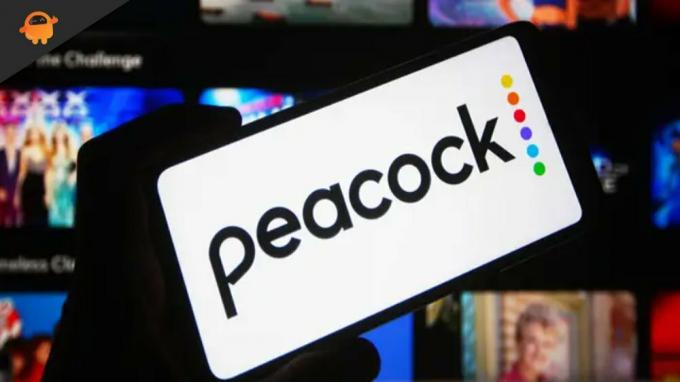
पृष्ठ सामग्री
-
मयूर टीवी को कैसे ठीक करें क्षमा करें कुछ गलत हो गया
- फिक्स 1: पृष्ठ को पुनः लोड करें (ब्राउज़र उपयोगकर्ताओं के लिए)
- फिक्स 2: जांचें कि क्या इंटरनेट काम कर रहा है
- फिक्स 3: अपने खाते में पुनः लॉगिन करें
- फिक्स 4: सर्वर की जाँच करें
- फिक्स 5: अपने डिवाइस को रिबूट करें
- फिक्स 6: ब्राउज़र अपडेट के लिए जाँच करें
- फिक्स 7: कैशे डेटा साफ़ करें
- फिक्स 8: एक और डिवाइस आज़माएं
- फिक्स 9: मयूर टीवी अधिकारियों से संपर्क करें
मयूर टीवी को कैसे ठीक करें क्षमा करें कुछ गलत हो गया
तो, यहाँ सुधार हैं जो आपको ठीक करने में मदद करेंगे; मयूर टीवी, क्षमा करें कुछ गलत हो गया। इसलिए, यदि आप भी इसका सामना करते हैं, तो इन सुधारों को करना सुनिश्चित करें।
फिक्स 1: पृष्ठ को पुनः लोड करें (ब्राउज़र उपयोगकर्ताओं के लिए)
एक संभावना है कि पीकॉक टीवी एक यादृच्छिक सर्वर गड़बड़ के कारण काम करना बंद कर सकता है, इसलिए हो सकता है कि आप पहले पृष्ठ को पुनः लोड करने का प्रयास करना चाहें। जब आप अपना पृष्ठ पुनः लोड करेंगे तो आप स्वतः ही सुधार देख पाएंगे। इसलिए, आपको इसकी जांच करनी चाहिए और देखना चाहिए कि क्या यह पीकॉक टीवी को सुलझाने में आपकी मदद करता है; क्षमा करें, कुछ गलत हो गया।
फिक्स 2: जांचें कि क्या इंटरनेट काम कर रहा है
आपको सामग्री लोड करने में समस्या हो सकती है, या यह काम भी नहीं कर सकता है यदि आपके राउटर से आपके टीवी पर खराब वाईफाई सिग्नल है। यह निर्धारित करने के लिए कि क्या आपका इंटरनेट कनेक्शन समस्या का कारण बनता है, आप अपने टीवी के समान वाईफाई नेटवर्क से जुड़े अपने फोन पर गति परीक्षण चला सकते हैं।
विज्ञापनों
यदि आप सबसे अच्छी कनेक्शन गति चाहते हैं, तो आप ईथरनेट केबल का उपयोग करके अपने वाईफाई नेटवर्क को डिस्कनेक्ट और फिर से कनेक्ट करना चाह सकते हैं।
फिर भी, यदि ये चरण आपकी समस्या का समाधान नहीं करते हैं, तो यह देखने के लिए अपने राउटर को रीबूट करने का प्रयास करें कि क्या यह समस्या को ठीक करता है।
फिक्स 3: अपने खाते में पुनः लॉगिन करें
क्या आपने पहले यह कोशिश की है? अच्छी खबर यह है कि कई उपयोगकर्ता रिपोर्ट करते हैं कि वे लॉग आउट करके और वापस आकर इस समस्या को स्थायी रूप से ठीक कर सकते हैं। यह प्रयास करना भी महत्वपूर्ण है क्योंकि इस बात की संभावना है कि समस्या किसी खाते की गड़बड़ी के कारण हो सकती है। तो, इसे आज़माएं और देखें कि क्या यह मदद करता है।
फिक्स 4: सर्वर की जाँच करें
कुछ मामलों में, आपको शायद पता न हो कि मयूर टीवी के सर्वर रखरखाव के कारण डाउन हो गए हैं। एक सक्रिय मयूर टीवी ऐप और नेटवर्क कनेक्शन होने के बावजूद इस तरह की समस्या का अनुभव करना संभव है।
विज्ञापनों
डाउनडेक्टर यह निर्धारित करने में आपकी सहायता कर सकता है कि क्या यह त्रुटि केवल आपको प्रभावित करती है या यदि हर कोई इससे पीड़ित है। यह त्रुटि अपडेट होगी डाउन डिटेक्टर उन उपयोगकर्ताओं के लिए जिन्होंने 24 घंटे के भीतर इसका अनुभव किया।
यह जानने का एकमात्र तरीका है कि क्या अन्य लोगों ने एक ही समस्या की रिपोर्ट की है, यह तब तक प्रतीक्षा करना है जब तक कि अन्य लोग इसकी रिपोर्ट न करें। इसके अलावा, सर्वर की समस्या की स्थिति में अपडेट के लिए पीकॉक टीवी के अधिकारियों को ट्विटर पर फॉलो किया जा सकता है।
फिक्स 5: अपने डिवाइस को रिबूट करें
यदि आप त्रुटि पीकॉक टीवी ऐप का अनुभव कर रहे हैं तो क्षमा करें कुछ गलत हो गया; अपने उपकरणों को रिबूट करने का प्रयास करें। ऐसी संभावना है कि आपके ऐप की कैशे फ़ाइलें दूषित हैं, और वे ठीक से काम नहीं करेंगी।
विज्ञापनों
चूंकि आपके डिवाइस को पुनरारंभ करने से रैम फ्लश हो जाएगा, समस्या को ठीक करने के लिए आपको ऐसा करना होगा। मेरा सुझाव है कि समस्या बनी रहती है या नहीं यह निर्धारित करने के लिए आप अपने डिवाइस को पुनरारंभ करें।
फिक्स 6: ब्राउज़र अपडेट के लिए जाँच करें
यदि आपने अभी तक ऐसा नहीं किया है तो अपडेट के लिए अपने ब्राउज़र की जांच करना महत्वपूर्ण है। एक दोषपूर्ण ब्राउज़र कभी-कभी इस त्रुटि का कारण बन सकता है क्योंकि यह संगतता समस्याओं का सामना करता है।
चाहे आप ऐप का उपयोग कर रहे हों या ब्राउज़र संस्करण का, ब्राउज़र पैच के अपडेट को मैन्युअल रूप से जांचा जाना चाहिए। किसी भी मामले में, इसे तुरंत आपके डिवाइस पर स्थापित किया जाना चाहिए। यदि आप उसके बाद फिर से चेक करते हैं, तो आप देखेंगे कि पीकॉक टीवी ऐप का सॉरी कुछ गलत हो गया त्रुटि ठीक हो जाती है।
फिक्स 7: कैशे डेटा साफ़ करें
आपको अपने डिवाइस को नियमित रूप से साफ करना चाहिए हमेशा एक अच्छा विचार है (अपने पोंछे नीचे रखें, यह एक आंतरिक सफाई प्रक्रिया है)। इन चरणों का उपयोग करके पीकॉक टीवी ऐप के कैशे डेटा को साफ़ करना महत्वपूर्ण है:
- ऐसा करने के लिए, अपने डिवाइस की सेटिंग में जाएं।
- मेनू से, ऐप्स चुनें।
- सूची को नीचे स्क्रॉल करके पीकॉक टीवी खोजें।
- मयूर टीवी के लिए आवेदन जानकारी पर नेविगेट करें।
- अपना कैश और डेटा हटाएं।
फिक्स 8: एक और डिवाइस आज़माएं
यदि समस्या बनी रहती है, तो किसी भिन्न डिवाइस का उपयोग करने से समस्या का समाधान हो सकता है। पीकॉक टीवी क्षमा करें कुछ गलत हो गया त्रुटि अन्य तरीकों की कोशिश करने के बजाय इस पद्धति का उपयोग करके तेजी से तय की जा सकती है।
फिक्स 9: मयूर टीवी अधिकारियों से संपर्क करें
विज्ञापन
दुर्भाग्य से, हम पीकॉक टीवी के साथ आपकी सहायता करने में सक्षम नहीं थे क्षमा करें कुछ गलत हो गया। यह समस्या अभी भी किसी अन्य विकल्प द्वारा हल की जा सकती है। इस समस्या को हल करने के लिए, आपको पीकॉक टीवी की ग्राहक सेवा से संपर्क करना चाहिए।
उनसे पुष्टि प्राप्त करना महत्वपूर्ण है कि क्या समस्या आपकी ओर से आ रही है या डेवलपर्स से। समस्या को ठीक करने के लिए, पीकॉक टीवी के अधिकारी कुछ अन्य सुधारों का भी सुझाव दे सकते हैं जिन्हें आपको आजमाना चाहिए।
तो, यह है कि मयूर टीवी को कैसे ठीक किया जाए क्षमा करें कुछ गलत त्रुटि संदेश गया। हमें उम्मीद है कि इस लेख में हमने पहले जिन सुधारों पर चर्चा की है, उन्होंने आपकी मदद की है। लेकिन, अगर आपको कोई संदेह या प्रश्न है, तो नीचे टिप्पणी करें और हमें बताएं।



